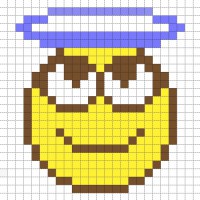Как да се намали на обекта в Photoshop - 5 начина
Tool "Magic Wand"
Първият метод е най-бързият и лесен, но е подходящ само в случай, ако обектът, който искате да изрежете, първоначално поставен върху бял фон.

Отваряне на оригиналната снимка в Photoshop. го превърне в един слой, като кликнете два пъти върху слоя панела и се обадите на функцията за създаване на нов слой.
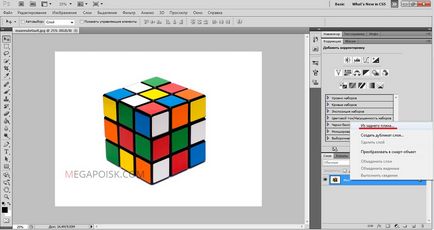
От лентата с инструменти в ляво на работната зона в Photoshop, изберете функцията "Magic Wand". Комплект чувствителност четка - малък, около 5. След като кликнете на инструмента върху бял фон снимки, и тя ще бъде селекцията. Може да се случи на фона на не покриват напълно - за това, което трябва да кликнете върху засегнатата област отново.
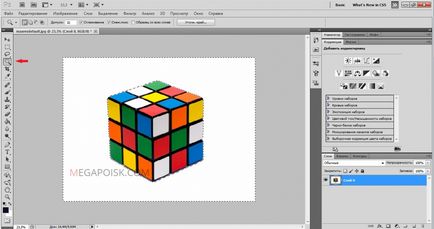
Сега остава да се намали на обекта от фона все още избран, натиснете клавиатура ключ на «Backspace».
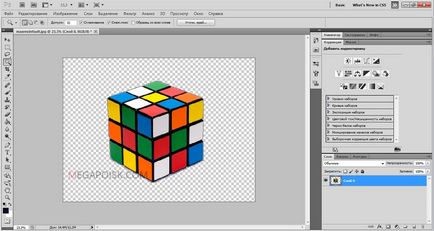
"Ласо" в Photoshop
Друг метод включва използването на инструмент като "Lasso". Той също така е по-подходящ за рязане на обекти върху бял или различна униформа и светъл фон.

Намерете "Lasso" в лентата с инструменти и да започне да се създаде селекция. За да направите това, поставете курсора където и да е на ръба на вашия обект и да започне да води по линията по контура. Ще видите плътна линия ще плъзнете курсора - продължи да я води, проследяване очертанията на целия обект. За геометрични форми е по-удобно да се използва "Polygonal Lasso".

Ако по време на инсулт линията ви е включен в грешна посока, където искате, натиснете клавиша на клавиатурата «Backspace» - предишния сегмент е изтрита, и можете да повторите ход отново този сайт.

Когато сте обиколи целия обект, а заедно последния сегмент с първото издание на снимката се появява. Сега обърнете селекцията, щракнете с десния бутон върху селекцията.

Когато един състезател бъде обърната, както и преди, натиснете «Backspace», да се намали на обекта.

Как да се намали на обекта с помощта на Quick Mask
Друг инструмент, който ще реши проблема, как да се намали на изображението в Photoshop - това е бърз маска. За разлика от "вълшебната пръчка", че не може да работи в снимка с неравномерно, пъстър или тъмен фон, избор с помощта на бърза маска е подходяща за приложения, като в този случай зоната за избор да създадете и управлявате сами.
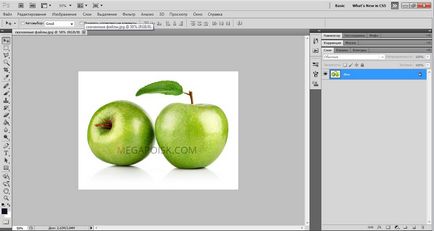
Изберете инструмента "четка" и активен цвят определен черен (цветен код - # 000000). След това изберете режим "Quick Mask" - кликнете върху иконата в долната част на панела. Сега, както обикновено четка, да започне да рисува върху зоната, която се интересувате от обекта.

Когато спрей боядисани фини детайли изберат диаметъра на четката по-малък, а при попълване на големи площи на цвят, можете да използвате голяма четка. Коравината на четката и определя по желание, най-важното, помни, че трудно четката, толкова по-ясно ръба на разделяне и мека четка ще ги изглаждане.

Ако сте боядисани излишната земя, да направи активен белия цвят (цветен код - #FFFFFF) - това четка ще действа на сенчестата зона като бърза маска гумичка.

След като сте готови боя над избраната област, натиснете отново върху бутона Quick Mask, а след това около появи сенчеста шатра. За да се отдели темата от фона, използвайте «Backspace».

Сваляне на Предшестващо триене
Третият метод е да се използва инструмент, като например "гума". В действителност, това не е създаването на спин-оф, и отстраняване фон. Изберете този инструмент в левия панел и да започне да изтрие всички излишъка от работна зона, която не се отнася за вашия проект.

Разбира се, най-важният и критичната част - е замъгляване на фона на границата на обекта. Побързайте не трябва да има, защото това е важно да не се оставят парченца неизтрита фон или обратно заместник - не случайно изтриване на желаните области на обекта. Инсталирайте малкия размер на гумата - така че работата ще се движат по-дълго, но бъдете внимателни; увеличаване на мащаба на изображението, което ви позволява да гледате внимателно границите на обекта.

Ако работите с гумичка изтриете нещо важно, използвайте върнете предишното действие: меню "Редактиране" - "Отмяна" или задръжте натиснат клавишната комбинация Ctrl + Z. Тази комбинация работи само за последния, така че серията, за да отмените няколко предишни действия , точното количество от време, като се използва комбинация от Alt + Ctrl + Z.

Вместо гумата да премахнете фона на Photoshop, можете, с помощта на четка и маска слой (да не се бърка с бърза маска). панел "Слоеве" с едно щракване върху иконата на слоя маска и изтриване на ненужните части, изготвяне на маска от черен четка. Напротив, за да се възстанови на сайта, промените цвета на четката на бяло.
Рязане на сложни обекти
Много от тях са особено заинтересовани от въпроса за това как да се намали в Photoshop лицето и косата, космато животно или зелено дърво - това е, обекти със сложни разнородни ръбове, които са забавни за гледане създаване на колаж от снимки. Има бърз начин да се направи това, което може да се прилага за снимки с обикновен светъл фон.
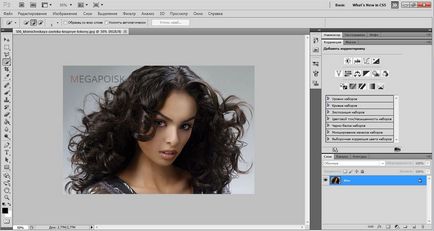
Дублиране на оригиналното изображение (десен бутон върху слоя - "Duplicate Layer") и да я направи черно и бяло (от менюто "Image" - "Корекция" - "отмиване").
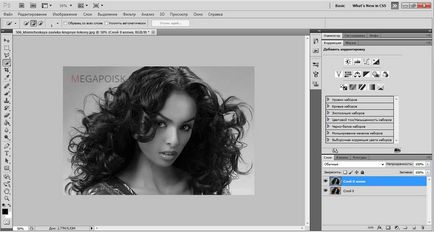
Нанесете да дублира корекция "Нива" от менюто "Image" - ". Корекция" От получената хистограма плъзнете плъзгачите, които са отговорни за сенки и светлина, така че да се създаде остър, максимален контраст между черно и бяло, което е между косата на момичето и на заден план.
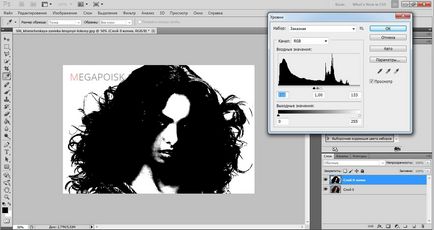
Като постигнат желания контраст, черна боя четка върху цялата напълно силует - лицето, отблясъци, а не да напусне пропуски. Отиваш в менюто "Избор" и изберете опцията "Color Range". В прозореца, който се появява, задаване на разпределението на чувствителност на около 50, а след това щракнете върху "OK".
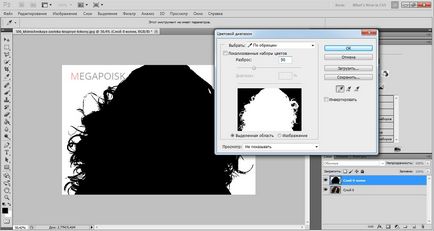
Щракнете с десния бутон, за да се разпределят и прилагат "перо" с радиус от 2 пиксела. В панела със слоевете, за да премахнете появата на черно-бял слой. Сега, вие ще видите само източник на цвят, с най-Създаване на подбор. Въпреки това, този избор се отнася до силуета на момичето и косата й, и ние не трябва да се премахне обекта и фона. Следователно, трябва да отидете в менюто "Избор" и изберете "Обръщане".

За да се отдели на момичето от фона, което прави активния слой с оригиналното изображение и натиснете «Backspace». Сега, че знаете как да се намали на човек в Photoshop от снимки.

Вземете себе си, кажете на приятелите си!